
Microsoft ha messo a disposizione degli utenti un nuovo strumento gratuito che possiamo trovare nell'app store del sistema operativo Windows 10. Ci riferiamo a Windows File Recovery, un'applicazione che ci aiuterà a recuperare i file cancellati in Windows 10 . L'applicazione è stata una sorpresa, poiché nessuno se l'aspettava. Generalmente quando abbiamo bisogno di recuperare file dobbiamo ricorrere ad applicazioni a pagamento. Ora con Windows File Recovery avremo un'applicazione totalmente gratuita disponibile nell'archivio applicazioni di Windows. Vediamo come funziona.
Una semplice applicazione ma senza interfaccia grafica
Se vuoi provare la nuova applicazione Windows File Recovery, la prima cosa che dovrai fare è scaricarla e installarla. Per fare ciò devi semplicemente andare nell'archivio delle applicazioni di Windows 10, cercarlo e fare clic su Ottieni. Ti lasciamo un link diretto all'applicazione per renderlo ancora più semplice.
Purtroppo, in questo semplice passaggio potremmo avere il primo problema. Ed è che un messaggio può saltarci indicando che non abbiamo alcun dispositivo applicabile collegato al nostro account Microsoft. Perché sta succedendo? Perché il nuovo strumento Ripristino file di Windows è compatibile solo con l'ultima versione di Windows 10, l'aggiornamento di Windows 10 maggio 2020 o la versione 2004 . E il problema è che questo aggiornamento non è ancora disponibile per la stragrande maggioranza dei computer.
Il secondo inconveniente che vediamo nella nuova applicazione Microsoft è che non ha un'interfaccia grafica . Cioè, per usarlo dovremo farlo tramite la riga di comando . E non tutti gli utenti controllano questa interfaccia.
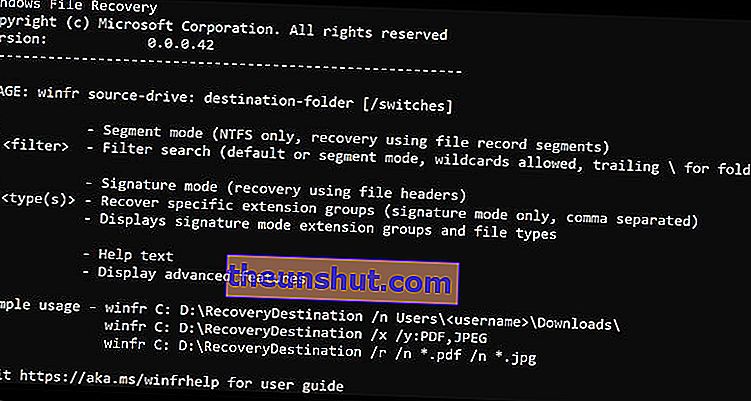
Se conosci un po 'di inglese e hai mai visto le applicazioni che vengono utilizzate tramite la riga di comando, sicuramente puoi utilizzare l'applicazione senza problemi. In sintesi, possiamo dirti che l'applicazione viene avviata utilizzando il comando "winfr" , seguito dall'unità in cui si trovava il file da recuperare e dove vogliamo che venga salvato il file recuperato. Dopo le cartelle di origine e di destinazione, dovremo dire all'applicazione in che modo vogliamo che esegua la scansione. Lo faremo con una / seguita dalla lettera corrispondente.
Secondo il sito Web di supporto di Microsoft, Windows File Recovery offre tre modalità . La modalità predefinita è consigliata per i file eliminati di recente da un disco rigido con un file system NTFS. La seconda modalità è Segmento , consigliata per recuperare file cancellati molto tempo fa, dopo aver formattato il disco o se i file erano su un disco danneggiato. Infine c'è la modalità Signature , progettata per recuperare file da un disco formattato con i file system FAT, exFAT o ReFS.
Diamo un'occhiata a un esempio . Diciamo che vogliamo recuperare un documento chiamato balance.docx che avevamo nella cartella Documenti del tuo utente esperto sul disco principale del computer (C :). Vogliamo memorizzare il backup di questo documento nell'unità D:, il secondo disco del computer che utilizziamo come magazzino. Il comando da utilizzare (con Windows in spagnolo) sarebbe il seguente:
winfr C: D: / n \ Users \ il tuo esperto \ Documents \ balance.docx
Questo è solo un piccolo esempio per i casi in cui stiamo cercando un file specifico, ma lo strumento ha molte più possibilità. Ad esempio, possiamo dire allo strumento di recuperare tutte le foto jpeg e png dalla cartella delle foto e salvarle in una cartella sul nostro disco di ripristino (D: nel nostro esempio):
winfr C: D: / n \ Users \ youexpert \ Images \ *. JPEG / n \ Users \ youexpert \ Images \ *. PNG
Questi due comandi, e molti altri, sono disponibili sul sito Web del supporto Microsoft. Qui hai più esempi di ciò che possiamo fare con la nuova applicazione Windows File Recovery.
